

作者: Vernon Roderick, 最新更新: 2021年2月3日
自上次我从Gmail提取所有联系人以来已经过去了很长时间,因此我可以将其导入到智能手机中。 考虑到这种情况的普遍性,我确定很多人都和我处于同一位置。
您可能会知道 将Gmail联系人转移到iPhone 以前,但由于过去几年Gmail发生了很大变化,您现在仍然知道该怎么做吗?
本文将向您展示如何 将Gmail联系人转移到iPhone 这样您就可以在需要时进行与联系人的联系。
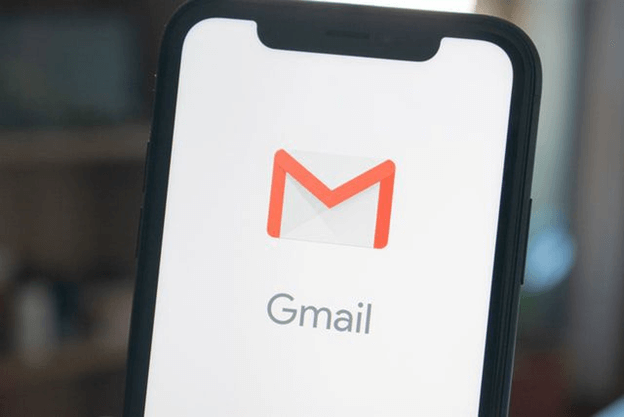
如何在2021年轻松将Gmail联系人转移到iPhone使用SSL将Gmail联系人转移到iPhone使用CardDAV帐户将Gmail联系人转移到iPhone使用G Suite将Gmail联系人转移到iPhone将Gmail联系人作为vCard传输到iPhone总结
最简单的方法 将Gmail联系人转移到iPhone 将通过使用专用软件。 这就是为什么我建议立即使用FoneDog电话传输的原因。
FoneDog电话转移 是一种能够传输音乐,视频,照片以及联系人的工具。 它支持最新版本的iOS,因此无论您的iPhone型号是什么,它都很好。
以下是步骤 将Gmail联系人转移到iPhone:
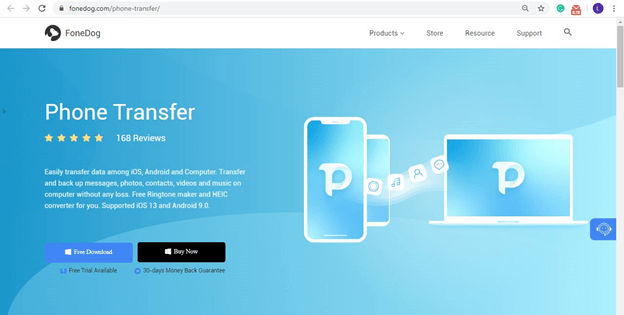
在您的计算机上,打开浏览器,然后转到 谷歌联系人。 选中复选框,选择您的联系人。 您也可以点击 选择动作 > 全部产品 选择全部。 请点击 更多动作 从三个点代表的左上角开始,然后选择 出口。 选 名片 并点击 出口.
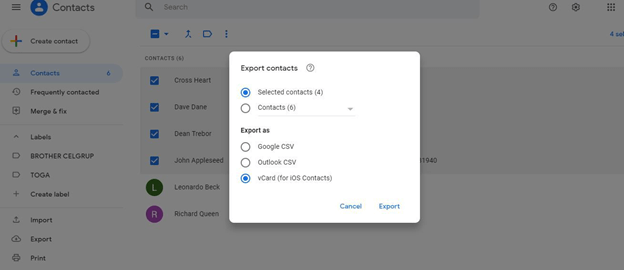
将您的iPhone连接到计算机。 确保FoneDog电话传输已打开。 识别设备后,单击顶部的下拉菜单,然后选择您的计算机而不是iPhone。
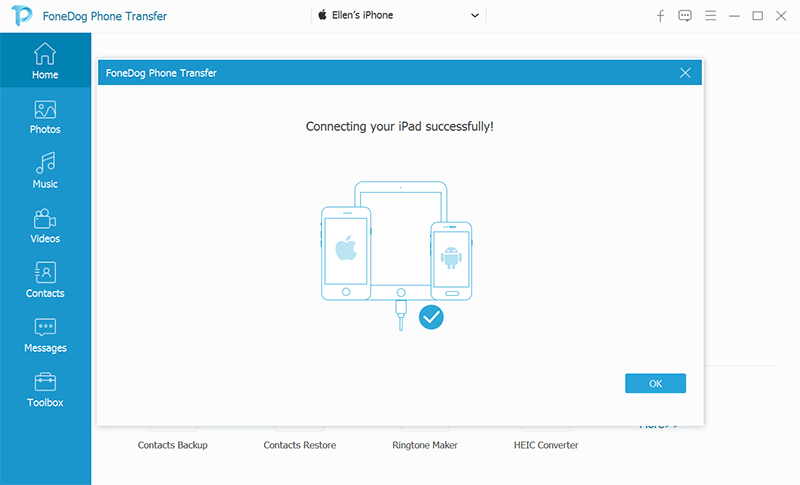
从窗口左侧的列表中选择一种文件类型。 由于我们的目标是 将Gmail联系人转移到iPhone, 选择 联系我们。 这将扫描属于“联系人”类别的文件。
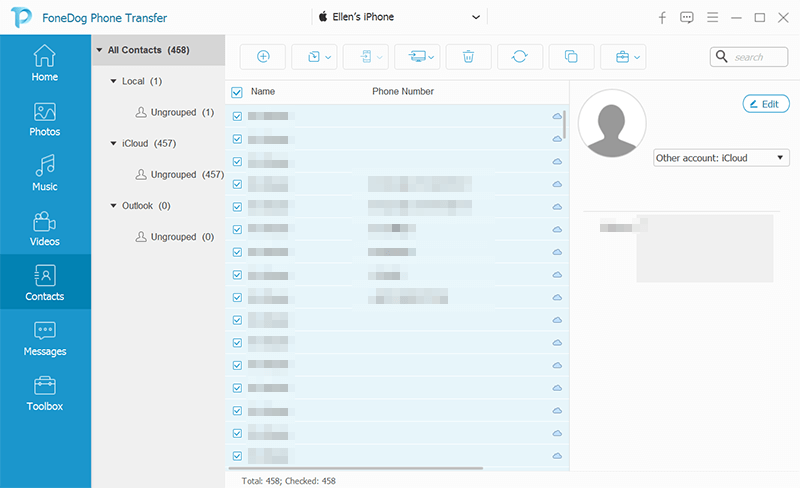
通过单击相应的框来选择要转移的联系人。 完成此操作后,单击顶部菜单栏上的第二个按钮。 这会将所选文件导出到连接的设备(在我们的例子中是iPhone)。
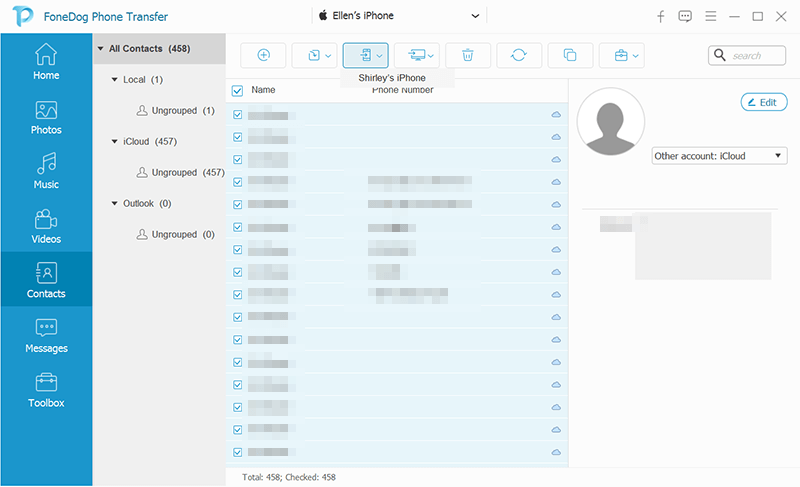
这将使您轻松 将Gmail联系人转移到您的iPhone。 现在,当您检出iPhone后,您现在应该可以看到联系人。
如果您不完全信任第三方软件,则可以继续进行下一部分以了解另一种方法。
一种非常可靠的方法 将Gmail联系人转移到iPhone 是通过同步它们。 通过将您的Gmail联系人同步到iPhone,对Gmail上的联系人所做的任何更改也将更改iPhone上的联系人。
有几种方法可以将Gmail联系人同步到iPhone。 一种是使用SSL。
以下是通过SSL同步到的步骤 将Gmail联系人转移到iPhone:
这将使您的iPhone能够同步到Google帐户。 但是,您首先必须选择一种用于执行此操作的方法。
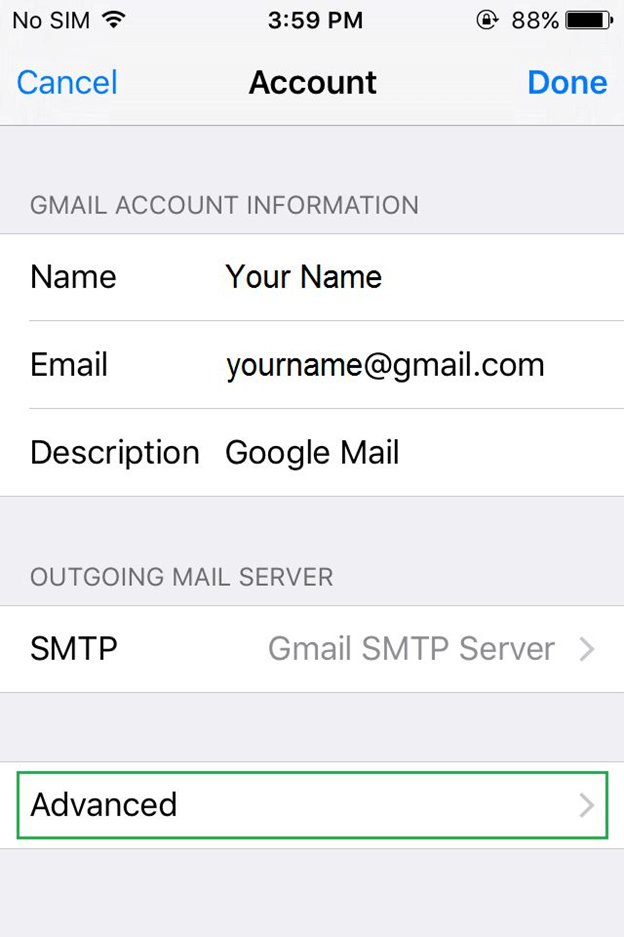
这将 将Gmail联系人转移到iPhone。 您只需打开iPhone的“联系人”应用程序即可开始同步过程。
这样做的好处是它是一次性过程。 但是,有时候,当您在Gmail上删除联系人时,该联系人也会在iPhone上被删除,因此有点重复。
将Gmail同步到iPhone的另一种方法是使用CardDAV帐户。 由于它是最近才开发的,很有可能您现在不知道它。
如您先前所知,您需要打开SSL或任何其他服务器以完全同步并 将Gmail联系人转移到您的iPhone。 但是,使用CardDAV,您无需打开任何服务器,因为它会自动进行操作。
以下是详细的说明 将Gmail联系人转移到iPhone:
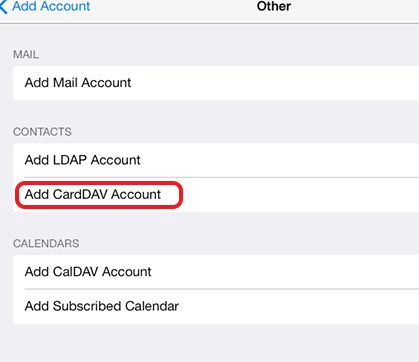
这将 将Gmail联系人转移到iPhone 无需打开SSL或任何其他服务器。 这是因为您在表单中直接输入了服务器。
如果仍然无法使用,请启用Google帐户设置中的“通讯录”选项。 如果仍然不起作用,请转到下一部分,了解另一种方法。
这是将Gmail同步到iPhone的第三种也是最后一种方法。 您可以说这是高级或付费用户的一种方法,因为它利用了G Suite。
你可能已经知道了, 套房摹 是仅适用于已在Google上为订阅付费的服务的一组服务。 它可以为他们提供各种服务,其中一些服务用于Gmail。 现在,这些服务之一允许将Gmail联系人同步到iPhone。
以下是步骤 将Gmail联系人转移到iPhone 如果您拥有G Suite帐户:
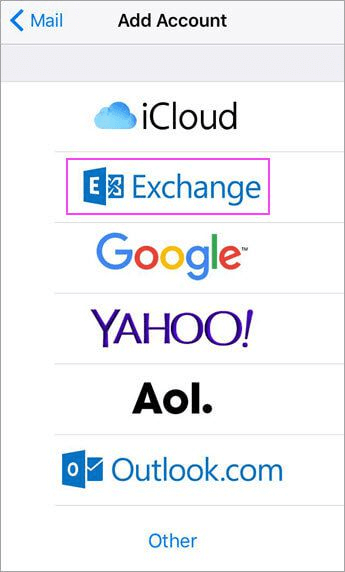
如果您有任何要更改的内容,可以随时转到 设置 > 账户 & 密码 > 允许 并打开或关闭服务。
这样做的好处是您可以自由地打开或关闭所需的任何服务。 缺点是您必须付费购买G Suite才能获得此服务。
我们的最后一种方法不涉及同步。 这次,我们将手动 将Gmail联系人转移到iPhone 通过从Gmail导出联系人并将其导入到iPhone中。 为此,您将需要一台计算机。
如果您愿意,请按照以下步骤操作 将Gmail联系人转移到iPhone:
请注意: 如果看不到“导出”按钮,则应切换到旧版Gmail,因为新版本不支持导出功能。
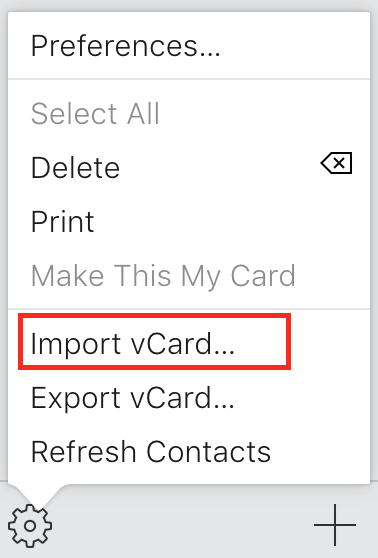
通过这些步骤,您应该能够 将Gmail联系人转移到iPhone。 您只需要转到“联系人”应用即可,其中应包含来自Gmail的联系人。
Gmail对许多用户来说是一个非常有用的平台。 它不仅用于简单地发送电子邮件,而且还可以帮助您存储各种文件,其中之一包括联系人。
当需要联系时,您始终可以依靠Gmail来帮助您。 希望本指南介绍如何 将Gmail联系人转移到iPhone 帮助您完成了所需的工作。
发表评论
评论
热门文章
/
有趣乏味
/
简单困难
谢谢! 这是您的选择:
Excellent
评分: 4.5 / 5 (基于 88 评级)